Grundlegende Kenntnisse zur Verwendung des Bedienfeldes
Dieser Abschnitt behandelt grundlegende Kenntnisse zur Verwendung der Bedienelemente des Bedienfeldes und der Bedientafeln.
Aktivieren eines Bedienelements des Bedienfeldes
Klicken oder Doppelklicken des Bedienelements.
Manche Bedienelemente verfügen nicht über eine Anklickaktion, zum Beispiel die Bedienelemente 'Uhr' und 'Betriebsanzeige'.
Öffnen einer Bedientafel
Bedienelemente, die über Bedientafeln verfügen, haben oberhalb des Bedienelements einen Bildlaufpfeil.
Anklicken des Bildlaufpfeils über dem Bedienelement.
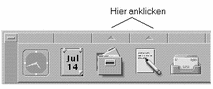
Schließen einer Bedientafel
Die Bedientafel schließt automatisch, wenn ein Bedienelement gewählt wird, es sei denn, die Bedientafel wurde von ihrer ursprünglichen Position verschoben.
-
Anklicken des Bildlaufpfeils der Bedientafel.
-
Oder: Doppelklicken der Fenstertaste in der oberen linken Ecke der Bedientafel.

Temporär eingeblendete Menüs des Bedienfeldes
Jedes Bedienelement im Bedienfeld verfügt über ein temporär eingeblendetes Menü. Dieses Menü sieht für jedes Bedienelement anders aus.
Anzeigen eines temporär eingeblendeten Menüs des Bedienfeldes
Inhalte der temporär eingeblendeten Menüs
Die Inhalte eines temporär eingeblendeten Menüs sind abhängig vom Verhalten des Bedienelements und seiner Position.
Bedienelemente der Hauptanzeige
Falls das Bedienelement eine Anwendung startet, dann ist der erste Eintrag im Menü ein Befehl, der diese Anwendung startet. Das Auswählen des Menüelements hat die gleiche Auswirkung wie das Anklicken des Bedienelements.
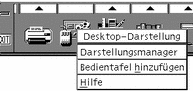
Zusätzlich können temporär eingeblendete Menüs folgende Elemente enthalten:
Bedientafel hinzufügen -- Fügt eine Bedientafel zum Bedienelement hinzu
Bedientafel löschen -- Entfernt die Bedientafel und ihre Inhalte
Hilfe -- Zeigt Kontexthilfe für das Bedienelement an
Schalterbereich
Der Schalterbereich ist der Teil des Arbeitsbereichsumschalters, der nicht von anderen Bedienelementen oder Arbeitsbereichstasten belegt ist.

Das temporär eingeblendete Menü des Schalterbereichs enthält folgende Elemente:
Arbeitsbereich hinzufügen -- Fügt einen Arbeitsbereich hinzu und erstellt eine Arbeitsbereichstaste im Arbeitsbereichsumschalter
Hilfe -- Zeigt Hilfe für den Arbeitsbereichsumschalter an
Arbeitsbereichstasten
Die Arbeitsbereichstasten werden verwendet, um Arbeitsbereiche zu wechseln. Jede Taste verfügt über ein eigenes Menü.

Das temporär eingeblendete Menü der Arbeitsbereichstaste enthält folgende Elemente:
Arbeitsbereich hinzufügen -- Fügt der Liste von Arbeitsbereichen einen Arbeitsbereich hinzu
Löschen -- Löscht den Arbeitsbereich
Umbenennen -- Ändert die Taste in ein Textfeld, um den Namen zu bearbeiten
Hilfe - Zeigt Hilfe zum Arbeitsbereichsumschalter an
Bedienelemente der Bedientafel
Die temporär eingeblendeten Menüs für Bedientafeln enthalten einen Befehl, um das Bedienelement zum Bedienelement der aktuellen Hauptanzeige zu machen.
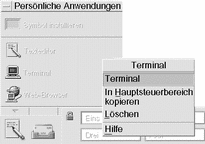
Das temporär eingeblendete Menü für die Bedienelemente der Bedientafel enthält folgende Elemente:
In Hauptanzeige kopieren -- Kopiert das Bedienelement in die Hauptanzeige, indem es das aktuelle Bedienelement der Hauptanzeige ersetzt
Löschen -- Löscht das Bedienelement aus der Bedientafel
Hilfe -- Zeigt Kontexthilfe für das Bedienelement an
Hilfe zum Bedienfeld
Zu folgenden Punkten kann Hilfe angefordert werden:
-
Einzelne Bedienelemente
-
Verwendung und Konfigurierung des Bedienfeldes
Anfordern von Kontexthilfe zu einem Bedienelement des Bedienfeldes
'Hilfe' im temporär eingeblendeten Menü des Bedienelements auswählen.
Oder:
-
Die Bedientafel 'Hilfe' aufrufen.
-
Das Bedienelement 'Kontexthilfe' anklicken.
Der Zeiger verändert die Form.
-
Das Bedienelement anklicken, zu dem Hilfe angefordert werden soll.
Erhalten von Kontexthilfe zur Verwendung und Konfigurierung des Bedienfeldes
-
Die Bedientafel 'Hilfe' anzeigen.
-
Das Bedienelement 'Hilfe' im Bedienfeld anklicken.
Dadurch wird die Hilfeanzeige und der Hilfeband zum Bedienfeld angezeigt.
Verschieben des Bedienfeldes oder einer Bedientafel
Bedientafeln werden, wie andere Fenster auch, durch Ziehen der Titelleiste verschoben.
Die Hauptanzeige wird mit Hilfe ihrer Griffflächen verschoben.
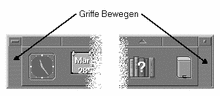
Verkleinern des Bedienfeldes auf Symbolgröße
Durch Verkleinerung des Bedienfeldes wird dieses als Symbol dargestellt.
Im Bedienfeld die Taste für Symbolgröße anklicken.
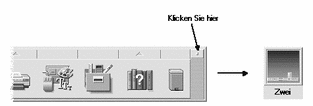
Das Fenstersymbol des Bedienfeldes wird durch den Arbeitsbereichsnamen gekennzeichnet.
- © 2010, Oracle Corporation and/or its affiliates
